电脑显卡在那
显卡是计算机中至关重要的组件之一,负责图形处理和图像输出,了解显卡的位置对于组装、升级或维修电脑非常有帮助,以下是关于电脑显卡位置的详细说明:

台式电脑显卡的位置
-
独立显卡:
- 插槽位置:大多数台式电脑的独立显卡插在主板上的PCIe(Peripheral Component Interconnect Express)插槽上,这个插槽通常位于CPU附近,颜色多为蓝色或黑色,长度较长,与其他较短的PCI插槽不同。
- 安装方向:独立显卡需要垂直插入插槽,确保显卡的金手指完全接触插槽底部,显卡的一端通常会延伸到机箱背面,通过螺丝固定在机箱的挡板上。
- 电源连接:高端独立显卡通常需要额外的电源连接,这些电源线通常来自电源供应器,连接到显卡的尾部,确保电源线牢固连接,以免影响显卡性能或导致故障。
-
集成显卡:
- 位置:集成显卡没有独立的板卡,而是直接集成在CPU或主板芯片组中,你无法在主板上找到独立的集成显卡,它实际上是CPU或主板的一部分。
- 识别方法:如果你的电脑使用的是集成显卡,通常可以通过查看设备管理器或BIOS设置来确认,在设备管理器中,集成显卡会显示为“显示适配器”下的某个设备。
笔记本电脑显卡的位置
-
独立显卡:
- 插槽位置:笔记本电脑的独立显卡通常直接焊接在主板上,位于CPU附近,由于笔记本电脑的内部空间有限,独立显卡的体积较小,但性能仍然较强。
- 散热设计:笔记本电脑的独立显卡通常配备专用的散热模块,如散热片和风扇,以确保在高负载下保持稳定运行,这些散热模块通常位于显卡上方或附近。
-
集成显卡:
- 位置:笔记本电脑的集成显卡同样集成在CPU或主板芯片组中,没有独立的板卡,它共享系统内存,因此不需要额外的显存。
- 识别方法:在设备管理器中,集成显卡会显示为“显示适配器”下的某个设备,你可以通过右键点击桌面,选择“显示设置”或“图形属性”来查看显卡的详细信息。
如何查找显卡信息
-
通过设备管理器:

在Windows系统中,右键点击“此电脑”或“计算机”,选择“管理”,然后进入“设备管理器”,在“显示适配器”下,你可以看到当前电脑使用的显卡型号。
-
通过BIOS/UEFI:
重启电脑并进入BIOS/UEFI设置界面,通常可以在“Main”或“System Information”页面中找到显卡信息,不同品牌的BIOS/UEFI界面可能有所不同,但一般都会在系统信息部分显示显卡型号。
-
通过第三方软件:
你可以使用鲁大师、GPU-Z等第三方软件来查看显卡的详细信息,包括显卡型号、显存大小、核心频率等,这些软件通常会提供更详细的硬件信息,帮助你更好地了解显卡的性能。

常见问题及解决方法
| 问题 | 解决方法 |
|---|---|
| 显卡无法识别 | 检查显卡是否正确插入插槽。 确保显卡的电源连接正常。 更新显卡驱动程序。 |
| 显卡过热 | 清理显卡散热器上的灰尘。 确保机箱内部通风良好。 考虑更换更高效的散热器或添加机箱风扇。 |
| 显卡驱动问题 | 访问显卡制造商官网下载最新驱动程序。 使用驱动更新工具自动安装驱动程序。 确保操作系统已更新到最新版本。 |
FAQs
如何确定我的电脑使用的是独立显卡还是集成显卡?
- 你可以通过设备管理器或第三方软件(如鲁大师、GPU-Z)来查看显卡信息,如果设备管理器中显示两个显卡设备,其中一个是独立显卡,另一个是集成显卡,如果只显示一个显卡设备,则可能是集成显卡或独立显卡,具体取决于你的电脑配置。
我可以同时使用独立显卡和集成显卡吗?
- 在某些情况下,你可以同时使用独立显卡和集成显卡,但这通常需要特定的硬件支持和软件配置,NVIDIA的Optimus技术允许笔记本电脑在需要时自动切换 between the integrated and dedicated graphics cards to extend battery life and reduce heat output. However, in desktop PCs,
版权声明:本文由 芯智百科 发布,如需转载请注明出处。





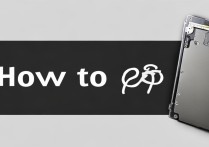

 冀ICP备2021017634号-12
冀ICP备2021017634号-12
 冀公网安备13062802000114号
冀公网安备13062802000114号